
Il est possible d'enregistrer les appels sortants depuis votre espace Call Contact. Nous allons voir comment mettre en place l’enregistrement des appels sortants et comment les gérer.
Configuration
Cliquez sur "Centres d'appels" puis sur "Paramètres" depuis votre page Call Contact.
Vous arrivez dans les paramètres d'enregistrements.
Le choix "Activation des enregistrements lors des appels sortants" doit être activé. Il passe en vert.
Après avoir appuyé sur le bouton "enregistrer" tous les appels sortant seront enregistrés.
L'enregistrement n'est réalisé par Call Contact que si le destinataire a répondu à la tentative d'appel.
Il faut noter que les enregistrements sont automatiquement supprimés au bout de 6 mois, c'est une limite réglementaire.
Gestion
Pour la gestion des enregistrements, vous devez vous rendre dans les enregistrements.
Pour cela, cliquez sur "Enregistrements" puis sur "Appels sortants" depuis votre page Call Contact.
Vous disposez d'un certain nombre de critères permettant de rechercher un enregistrement :
- Filtrage par période
2. Par date : vous pouvez sélectionner la date de début et/ou la date de fin
3. Plus de filtres : vous avez la possibilité de rechercher via des filtres plus spécifiques.
- Cliquez sur le bouton "Plus de filtres"
- Vous avez pouvez chercher par numéro
- Vous pouvez également sélectionner des agents.
La liste des enregistrements sélectionnés s'affiche avec les informations suivantes :
- La jauge : elle indique la consommation en espace disque des enregistrements par rapport à la capacité maximum souscrite.
Quand vous dépassez la capacité maximum les enregistrements les plus anciens sont automatiquement supprimés. - Le numéro du destinataire
- L'agent ayant effectué l'appel
- La date et l'heure de l'enregistrement
- La durée de l'enregistrement
- "..." affiche un menu vous permettant de supprimer ou de télécharger l'enregistrement
- Rafraîchir la page
Au survol de la souris un bouton "Play" apparaît sur la ligne survolée : il vous permet de lire l'enregistrement correspondant.

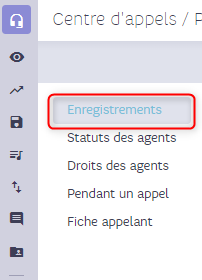
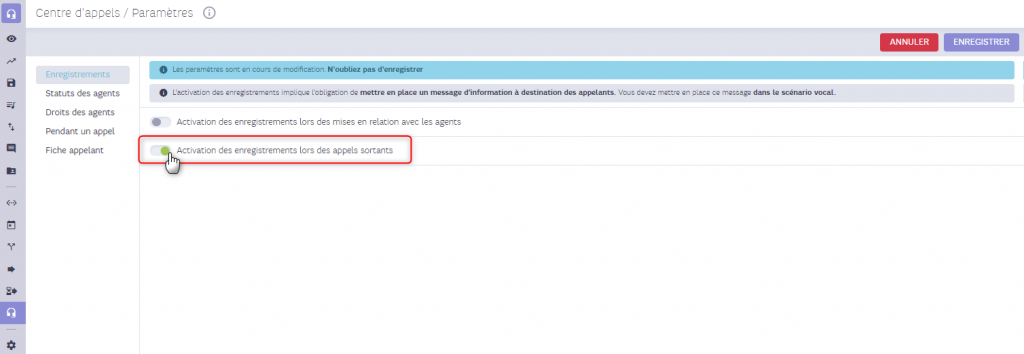
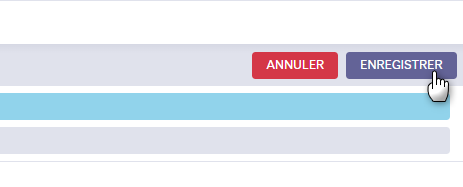
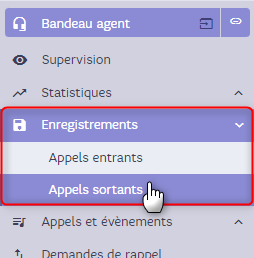
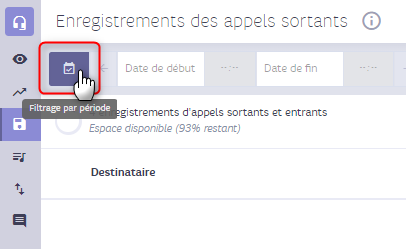
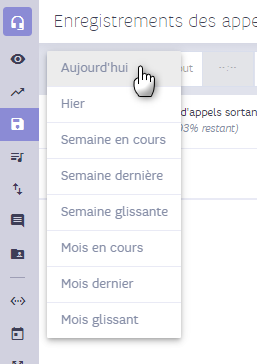

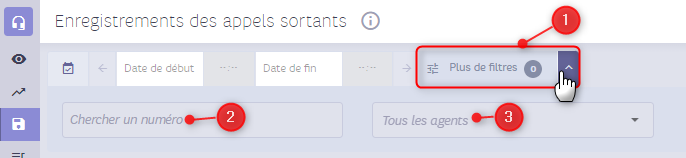

 Call Contact
Call Contact